TROMjaro XFCE Alpha
por Tio
Nos últimos dias, brincamos muito com um novo ambiente de desktop para nossa distribuição TROMjaro. Porque? Porque contamos com o Gnome para o TROMjaro atual e isso é um pé no saco de muitas perspectivas. Por um lado, personalizar o Gnome é como hackear o Gnome, e isso torna a área de trabalho lenta e às vezes o quebra tanto que você não consegue mais inicializar o sistema. O Gnome, por padrão, é um ambiente de área de trabalho muito estranho. Se parece com isso:
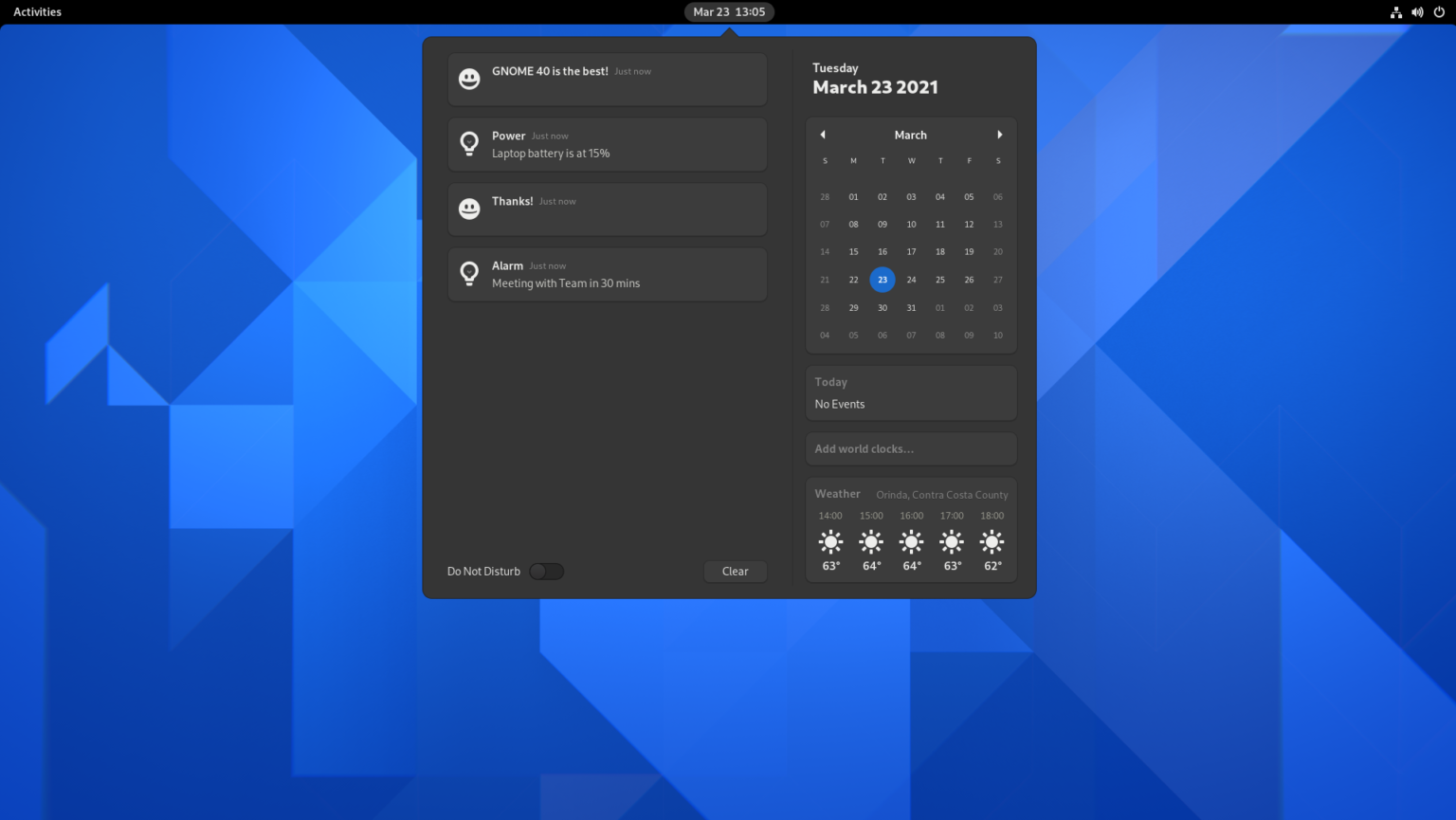
Onde estão os aplicativos? janelas? o que são atividades? … Você precisa saber como usar o teclado para fazer qualquer coisa com o Gnome. Você pode abrir 50 janelas e depois voltar para a área de trabalho e não ter ideia de onde alguma está ... Então, quase todo mundo que usa o Gnome para suas distros vai adicionar algumas coisas lógicas a ele, como um menu com aplicativos, como bandeja ícones no canto superior direito…. E então nós também fizemos:
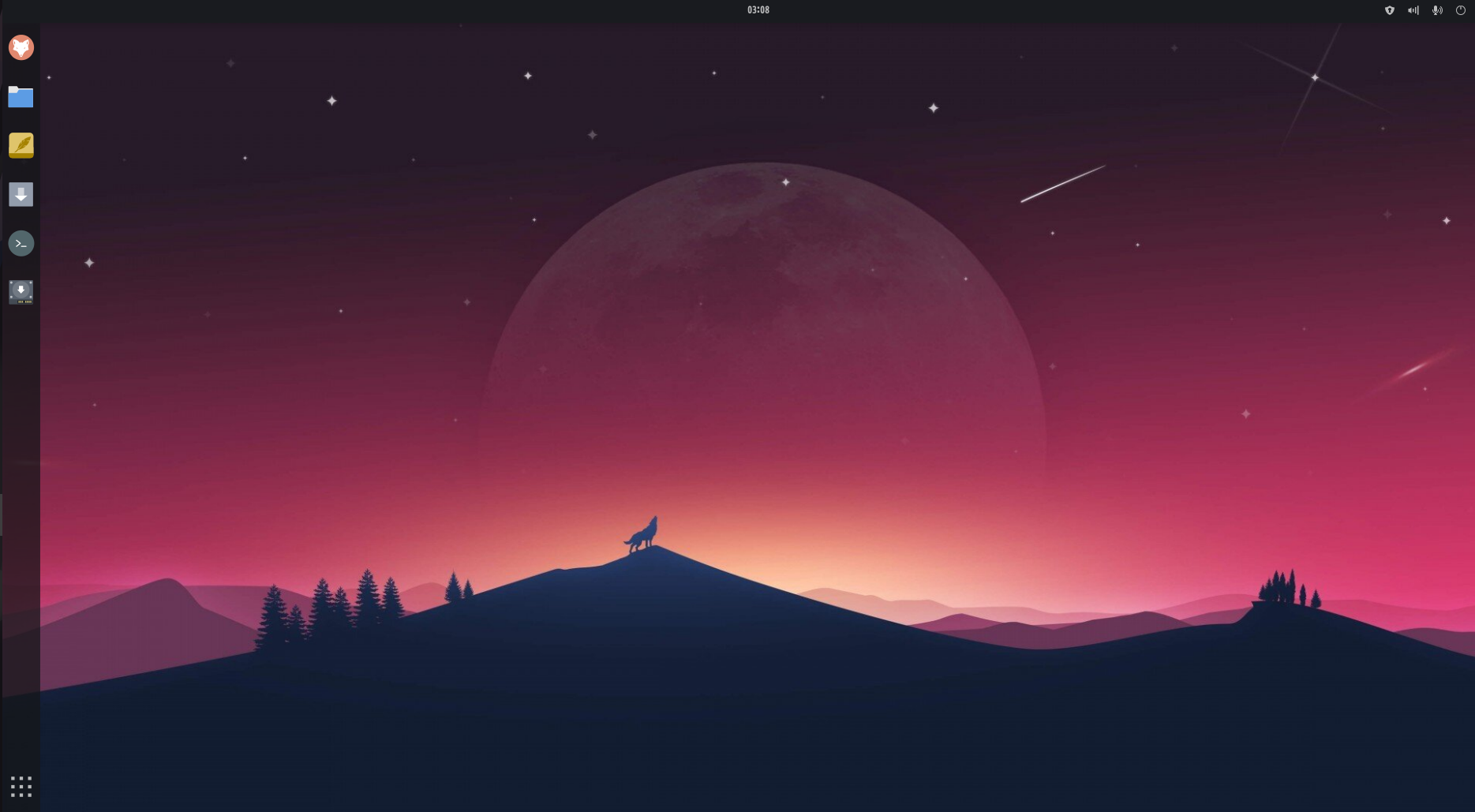
Para isso, tive que instalar algumas extensões do Gnome. E a equipe do Gnome é excelente em enviar atualizações que quebrarão muitas dessas extensões. Ultimamente eles anunciado que as futuras versões do Gnome tornarão MUITO mais difícil para outros personalizarem a aparência dele. E já era difícil fazer isso.
Portanto, o Gnome é difícil de personalizar e, como você terá que adicionar um monte de extensões, você o tornará mais lento e sujeito a bugs, alguns realmente desagradáveis.
Para dar dois exemplos:
- Uma vez, eles atualizaram o Gnome para uma nova versão e uma única extensão que estávamos usando para fornecer os ícones da bandeja (que são bastante essenciais), quebrou tanto a área de trabalho que tive que ensinar alguns usuários a “hackear” seu sistema e remova essa extensão.
- Se eu fizer uma única mudança simples, como adicionar um novo aplicativo padrão na barra de tarefas esquerda para TROMjaro, para o ISO que lançamos, eu tenho que exportar o dconf (configurações do Gnome) para um arquivo de texto simples e, em seguida, pesquisar nesse arquivo por aquela linha onde eu adicionei o aplicativo ao menu (essa seria a configuração para a extensão Dash to Panel que usamos para a barra lateral esquerda), em seguida, adicione-o a um pacote que criamos para sobrescrever as alterações no Gnome, construa o pacote localmente , adicione-o ao nosso repo, atualize o banco de dados do repositório e sincronize-o com o meu sistema. Agora construa o novo ISO. NUTS!
Não me interpretem mal, eu gosto muito do Gnome em termos de design se você adicionar algumas extensões para torná-lo utilizável. Parece muito moderno e é fácil de usar. Com algumas extensões, fizemos nosso TROMjaro parecer muito bem, eu diria. Nós testamos muito. Mas talvez seja a hora de mudar para algo novo, rápido e confiável.
Aí vem o XFCE. Olha como não é legal, parece:
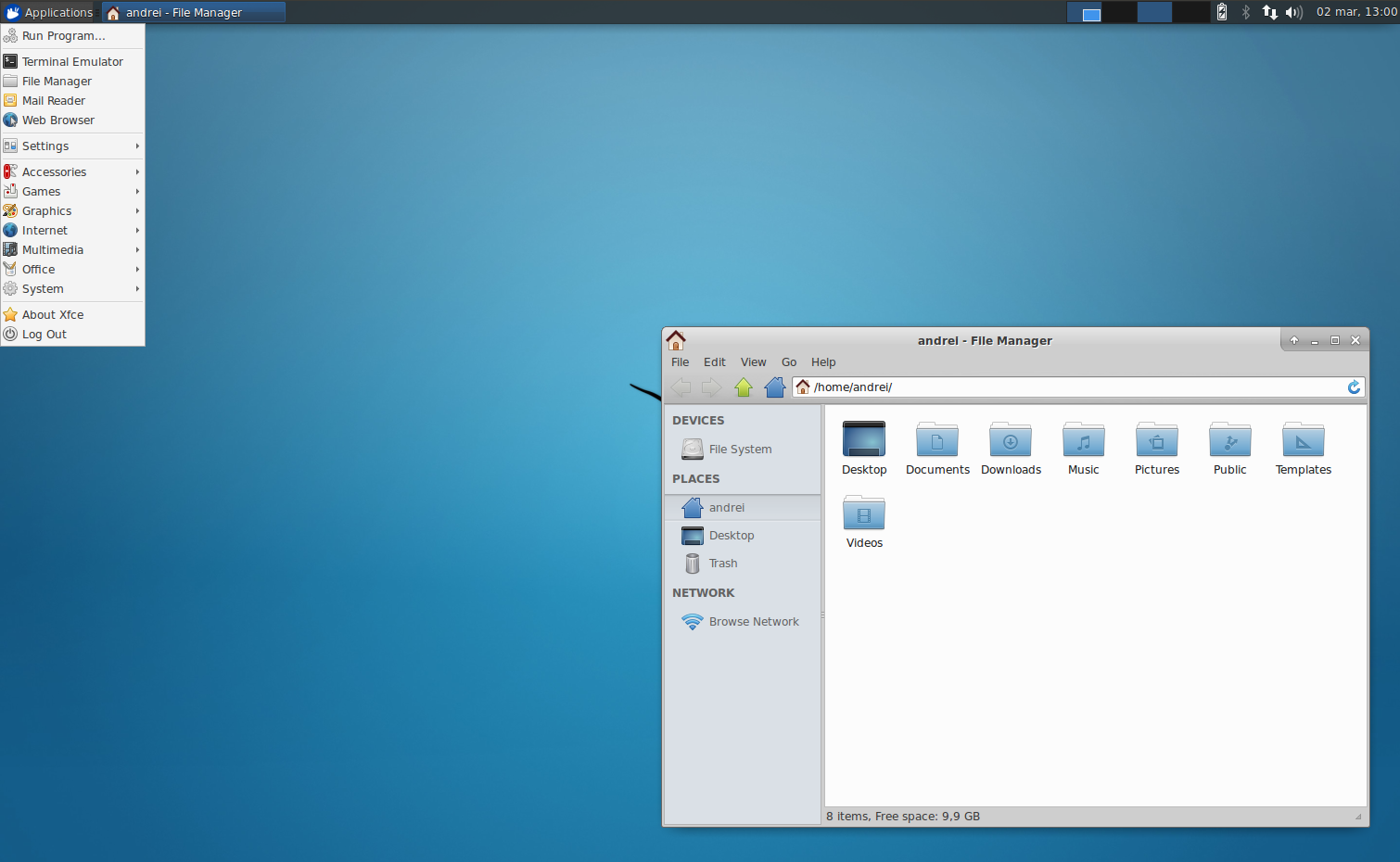
Design é subjetivo, escrevi livros sobre isso, mas o visual padrão do XFCE parece muito 1995. Por esse motivo, eu, honestamente, ignorei por um tempo. Felizmente, alguns amigos do TROM insistiram que eu deveria tentar. A princípio pensei em fazer uma versão do TROMjaro para computadores muito antigos, usando o XFCE. Mas então ... eu consegui fazer assim:
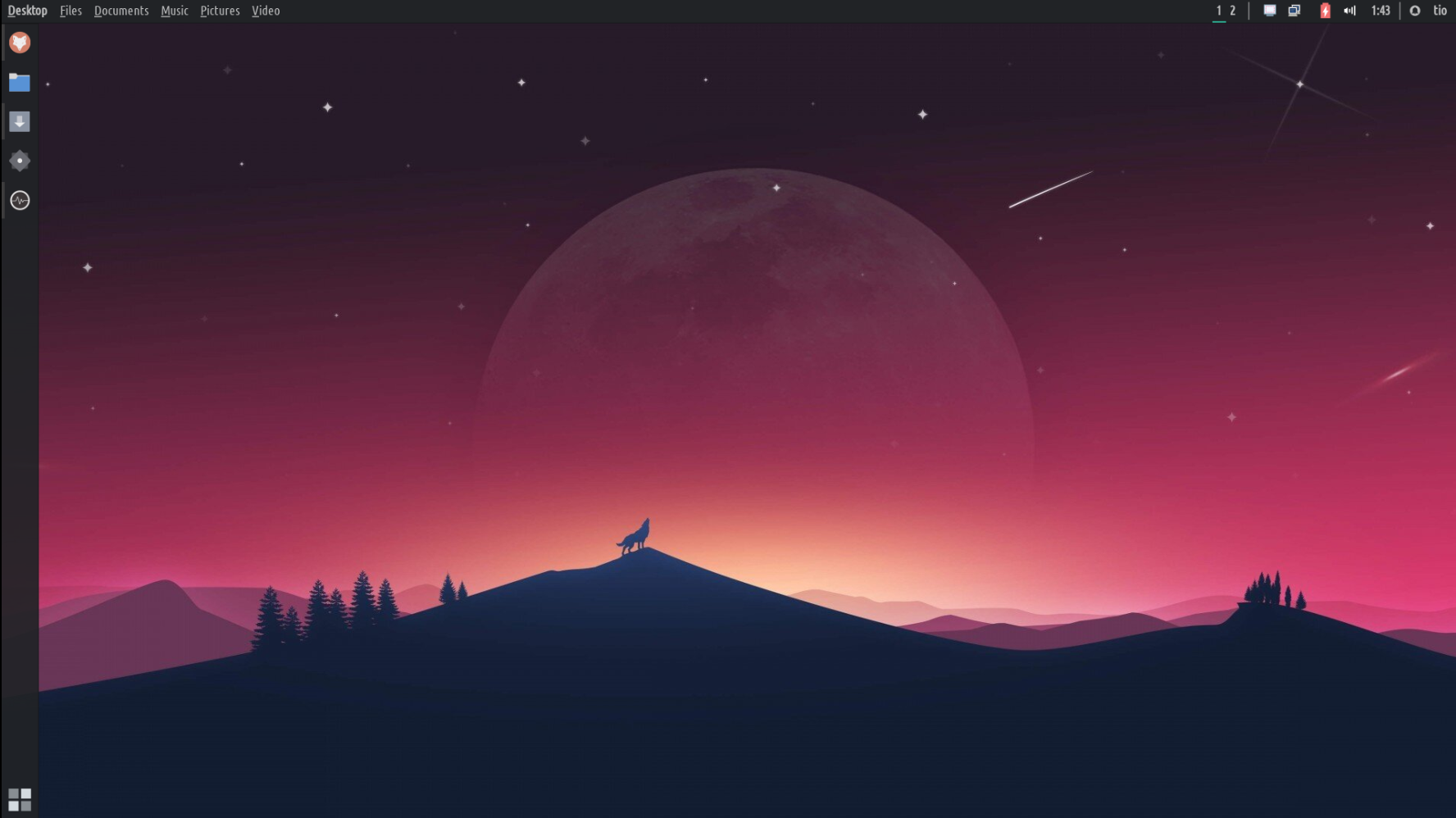
Os painéis são muitos, personalizáveis e nativos:
Isso é muito semelhante à nossa versão do Gnome. E foi tão fácil fazer isso. Além disso, tive que instalar apenas alguns plug-ins XFCE que parecem bastante nativos para a área de trabalho. Eu nem mesmo considerarei isso como “extras”. Lembra como foi difícil para mim portar as alterações para o Gnome? No XFCE, faço essas alterações em uma máquina virtual e, basicamente, copio uma pasta com todas essas alterações para o meu diretório de construção e, em seguida, construo o ISO. Isso é tudo. 50 vezes mais fácil. E esses painéis que você vê fazem parte do XFCE e você pode movê-los para onde quiser, além de adicionar quantos quiser. Basicamente, as mudanças que fiz são mudanças bastante nativas no desktop XFCE.
Você pode adicionar elementos ao painel e classificá-los como desejar. Além disso, cada um deles tem uma quantidade razoável de configurações. Nada maluco, mas o suficiente para permitir que você os personalize.
O menu de aplicativos é simples e rápido:
O desktop em si parece muito mais rápido e não parece que eu o hackeado para deixá-lo do jeito que está. E aqui estão mais recursos interessantes, em resumo.
O menu de aplicativos é muito mais rápido. O Gnome parecia mais moderno, e com certeza podemos fazer um semelhante com alguns outros pacotes instalados, mas o “padrão” é realmente ótimo e você pode personalizá-lo um pouco. Você não pode arrastar e soltar aplicativos em pastas, mas pode adicioná-los facilmente aos seus favoritos ou editar o menu e classificá-los por meio dessa ferramenta. Não é tão fácil quanto o Gnome, é verdade. Mas ser tão rápido torna o uso muito mais eficiente.
Workspaces are more functional but not as "cool":
Os espaços de trabalho não são tão elegantes quanto no Gnome, mas parecem muito mais funcionais e rápidos de usar. Posso melhorar isso, mas até agora tudo bem. Você pode alternar entre os espaços de trabalho por meio dos botões superiores: 1,2, por meio da rolagem na área de trabalho ou mover o mouse para a direita da tela para ver todos os espaços de trabalho e mover as janelas entre eles. Eu adoraria se esta última opção fosse compatível com a visualização da janela, e se houvesse uma espécie de animação ao alternar entre os espaços de trabalho, de forma que fica óbvio quando você alterna. E, claro, você pode adicionar quantos espaços de trabalho desejar.
As configurações são muitas, mas não opressivas:
No Gnome, as configurações eram um pouco mais compactas e simples de navegar. Mas o XFCE também faz um bom trabalho. Além disso, não falsifique que no Gnome você teve que instalar mais 2 aplicativos (extensões e ajustes) para alterar o tema, ícones, gerenciar extensões e mais funções básicas. O XFCE faz tudo isso por padrão por meio do Gerenciador de Configurações, embora pareça um pouco mais antigo. Mas, novamente, muito funcional!
Menus globais! Finalmente!
Eu adoro menus globais e isso faz com que a área de trabalho pareça mais “unida”. O menu dos aplicativos não deve atrapalhar quando você assiste a um vídeo, edita uma foto, escreve um documento e assim por diante. Portanto, transferi-los para a barra de menu superior é incrivelmente ótimo. Como um bônus no XFCE, você pode ocultar a barra superior de aplicativos maximizados para que ele economize alguns espaços no topo. Para restaurar a pres SHIFT (ou controle, dependendo da versão do ISO que você tentar) e arraste a janela de volta. Além disso, você pode minimizar alguns aplicativos na barra superior usando a roda de rolagem do mouse enquanto passa o mouse sobre a barra superior. Uma coisinha legal.
HUD. Eu estou apaixonado!
There is one extraordinarily useful tool in Linux that pretty much no one appreciates: HUD. Or the ability to quickly search through menus and select an option. This is so useful I can’t describe it. Imagine you edit an image and you want to quickly edit the “levels”. How you do it? Click through menus to find it and apply. But with HUD you press ALT on the keyboard and type the first few letters and select it. It is a massive difference. Here:
Você pode pensar que sou estúpido e não sabia onde está a opção "níveis" ou fingi não saber. Sinceramente, pensei que fosse nos Filtros. E eu uso o GIMP há anos, mas sempre esqueço onde estão tantas opções. Com o HUD, descobri em um segundo ou menos. Você não pode me dizer que o HUD não é incrivelmente útil!
Vou tentar criar um tema para se misturar à área de trabalho, mas, por enquanto, tanto os menus globais quanto o HUD são muito fáceis de configurar e instalar e parecem muito naturais, não um hack.
Eu tentei trazer de volta os menus globais e o HUD para o Gnome por anos ... e tentei muitos pacotes, dicas e truques. Apenas alguns trabalharam e funcionaram muito mal. Simplesmente horrível ... incapaz de usá-los. E eu tentei muito.
Existem outras vantagens e algumas desvantagens do XFCE em relação ao Gnome. Por exemplo, existem alguns aplicativos Gnome que só podem ser instalados se você também instalar a área de trabalho Gnome ou muitos pacotes Gnome, e isso provavelmente quebrará o XFCE. Esses são os principais aplicativos do Gnome, como calendário, contatos e outros. Portanto, teremos que encontrar substitutos para eles.
De qualquer forma, isso é o que posso dizer agora. Teremos que testá-lo por semanas / meses antes de torná-lo o TROMjaro padrão. E precisamos de sua opinião. Você pode baixar o ISO em aqui. Use nosso canal Matrix de suporte TROMjaro “#Tromjaro: matrix.trom.tf ”e nos dê algum feedback. Nós realmente precisamos disso!
Nosso plano seria eventualmente lançar 2 TROMjaro XFCE: um que replica a configuração atual do TROMjaro e outro que parece / sente o mesmo, mas será mínimo com muito poucos, se houver, aplicativos instalados.
O que aconteceria com o TROMjaro Gnome? Não entre em pânico. Vai continuar funcionando e sempre daremos suporte para isso. Podemos até lançar novas ISOs com o Gnome. Por enquanto, o TROMjaro Gnome ainda é o TROMjaro principal. O XFCE precisa de muitos testes: os teclados estão funcionando? touchpads, telas sensíveis ao toque, vários monitores, é estável? E assim por diante.
Estive observando outros ambientes de área de trabalho, como Deepin, Plasma, Budgie, Mate e outros semelhantes. Acho que o XFCE é simples o suficiente para provavelmente ser muito estável de uma atualização para outra; tem opções suficientes para personalizar sua área de trabalho de muitas maneiras diferentes desde o início, sem a necessidade de instalar mais de 3-4 plug-ins XFCE; e está lidando apenas com a área de trabalho, sem “centro de software” e similares. Qualquer aplicativo que funcionou no TROMjaro Gnome funcionará no TROMjaro XFCE. A maneira como você instala, remove ou mantém seu sistema atualizado será quase 100% igual.
Ok, você pode acessar o TROMjaro XFCE através do botão abaixo (podemos lançar novas ISOs, verifique isso de vez em quando).
ATUALIZAÇÃO: Para Aplha 2 !!!!!!
Temos uma versão Alpha 2! E nós o tornamos muito melhor. Vou tentar listar as melhorias / mudanças aqui.
Um papel de parede diferente para cada espaço de trabalho!
Como o XFCE carece de animação ao alternar para um espaço de trabalho diferente, Alexio teve a brilhante ideia de adicionar um papel de parede diferente em cada espaço de trabalho, para que você possa distingui-los facilmente. Mas o jeito que fizemos é bem legal, já que usamos o mesmo papel de parede plano para 3 espaços de trabalho, com fusos horários diferentes (manhã, tarde e noite). Apenas um pequeno toque agradável. E configuramos para 7 a 9 áreas de trabalho, com cenários diferentes. É assim que é bom:
Barra superior, melhor agora!
Os botões do lado direito (ícones da bandeja) estão melhor organizados agora. As notificações são persistentes para que não desapareçam, a menos que você as dispense do menu de notificações + adicionamos um ícone de usuário que permite desligar, suspender, reiniciar e assim por diante. Além disso, adicionamos um botão de brilho para ajustar o brilho da tela e um botão para alterar o idioma do teclado. Mantendo-o útil! No lado esquerdo conseguimos integrá-lo adequadamente com os menus globais e agora sempre que você maximiza uma janela não tem mais a barra superior da janela, permitindo que você aproveite ao máximo sua tela. Os botões da janela e o menu global agora estão todos na barra superior, como deveria estar!
Salve suas sessões!
Outra coisa super legal sobre o XFCE é que você pode salvar suas sessões. Digamos que você trabalhe em muitas coisas e tenha tantos aplicativos abertos. Agora você deseja reiniciar por alguns motivos ou trocar de usuário, mas quando voltar, gostaria que todos os seus aplicativos fossem abertos da mesma forma que antes da troca de reinicialização / usuário. Bem, agora você pode, e isso é incrivelmente legal. Embora não seja 100% perfeito, é incrivelmente útil.
Classificamos os menus e aplicativos para torná-los muito mais úteis.
For one, we’ve added to the main Settings Manager more settings, so now you have all them into 1 single place. This is something I could have never dreamed of doing in Gnome. I managed to add things like Opene RGB, Easystroke, Touche and the like, 3rd party applications that allow you to control your RGB lights on your devices, add gestures to your mouse or touchpad. In other words, I was able to improve the array of settings users have access to.
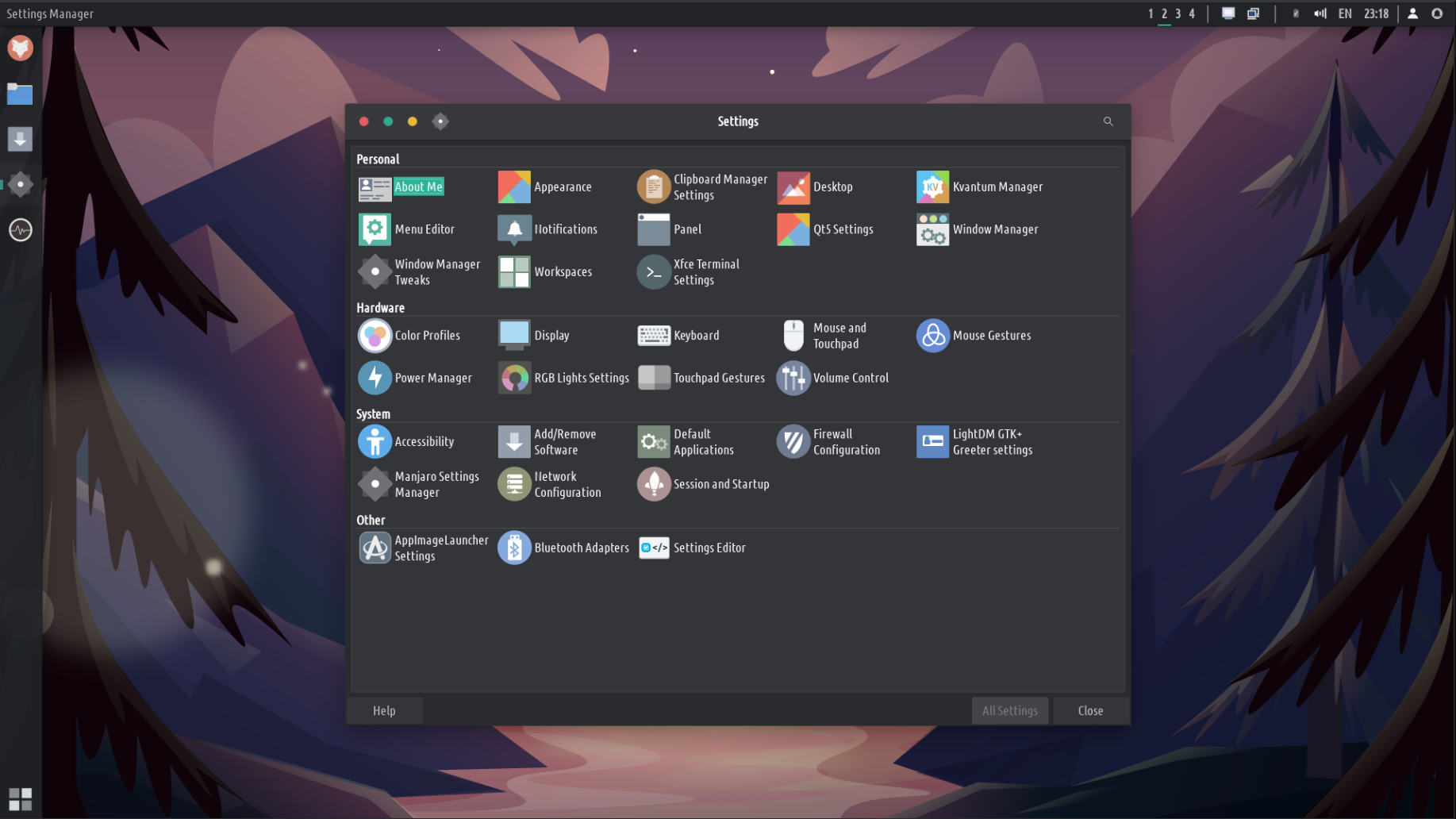
On top of this I was able to reorganize all of the other apps and rename them, so that they are easier to find. Instead of NewsFlash you have RSS Reader, instead of Cheese you have Webcam, and so forth. It is a LOT saner this way. Actually the awesome XFCE and the menu we use, lets you use the generic names, wherever they are setup, globally. With a click of a button. But I didn’t want to set this up for all of them since, at times, can be confusing if you are searching for a specific app, say Element Messenger, and all you can find is Messenger. Now is easier to find what you are looking for! Plus, we default the Super key to the app-finder instead of the bottom left menu. Both are quite the same, but the app-finder opens up in the center of the screen and is much faster to quickly search and find an app this way. On top of this I was able to edit these apps individually and add keywords to them, so that it is easier to find them.
This is how you can edit the applications in TROMjaro XFCE. Not as intuitive and easy as sorting them in Gnome, but you are able to not only sort them, you are able to rename them, change their icons, add keywords and so much more.
There are a few other changes/improvements under the hood. But the most notable one is the way we setup the default system backups. Before, in TROMjaro Gnome, anytime you would update an app, even a single one, the system will create a FULL system backup that could have taken 10 to 30 minutes to finish at time. Right now the system will only do a backup if core system packages are updated, not a single app. More to this, we test BTRF as a system partition tool and that seems to be thousands of times faster when it comes to backups. Like it takes a few seconds to create a backup. And you can even access these backups from the GRUB. Meaning that if you cannot boot into your system anymore, reboot and press SHIFT and you then see a menu and restore your system from there. We have to adapt our GRUB theme for this as right now you can’t see that option. Plus we have to test these new backups a lot more.
Em uma máquina virtual, o sistema parece um TON mais rápido do que o Gnome. É muito, rápido, útil e tem alguns recursos exclusivos, eu diria. A próxima coisa é testá-lo em máquinas físicas, e essa será nossa versão Beta depois de testá-lo assim. Por enquanto, fique à vontade para pegar esta versão do Aplha 2 abaixo.
ATUALIZAÇÃO: Alpha 3, consertando algumas coisas
Tive a mudança de testá-lo em um laptop pela primeira vez e não deu certo. Tentei por 2 horas. Então percebi que perdi algumas coisas da construção. Então, eventualmente, consertei. O que significa que as ISOs anteriores não foram capazes de instalar o sistema, apenas para testá-lo em um ambiente ao vivo. Desculpe por isso, mas está em processo de teste. Então, corrigimos isso e algumas outras coisas. Existem alguns bugs como os papéis de parede que não respeitam os espaços de trabalho que configuramos, apenas mostram o primeiro papel de parede. Além disso, temos que melhorar a maneira como lidamos com os espaços de trabalho, porque atualmente a visualização do lado direito pode se tornar irritante.
Eu também testei o BTRF e os snapshots do timeshift e a grande parte é que eles funcionam muito rápido. Extremamente rápido. Para fazer backup e restaurar. No entanto, não consegui restaurar o GRUB, embora você também possa ver as opções em nosso GRUB personalizado. Não sei por que, mas não consegui restaurar a partir daí.
Agora, basicamente, terei que esperar e ver como funciona bem naquele laptop + tentarei instalá-lo no meu tablet para testá-lo em uma tela sensível ao toque também. Mas primeiro gostaria de adicionar mais gestos de toque e mouse como padrão. Até agora, o XFCE é demais!
ATUALIZAÇÃO: Beta foi lançado!
Leia o artigo aqui, e agarre-o, brinque com ele, dê-nos os seus comentários!
APLICATIVOS SEMELHANTES:
nenhum aplicativo relacionado.


Olá… gosto muito do Tromjaro! Continue trabalhando bem! Uma pergunta: a cada Alpha Iso, preciso reinstalar o sistema?
Uma vez que esta é uma versão Alfa para teste apenas então, a fim de testar uma nova versão, sim, você deve instalar uma nova versão Alfa. Em breve lançaremos um Beta e o beta pode ser atualizado, já que eventualmente será usado como o principal.